Fordítás oscommerce, hogyan készítsünk egy online áruházat
Hogyan lehet lefordítani az OsCommerce orosz nyelvre. Megválaszthatja a szokásos módszert: telepítse a natív angol verziót, telepítse az orosz fordítást, és az üzletben kétnyelvű nyelvet kapcsoljon be a kirakatba.
belépés
Ha az OsCommerce angol verzióját telepítette, akkor lefordítható oroszul. Az OsCommerce internetes áruház natív változata angolul. Az interneten egy orosz verziót talál, de nem igaz. Az üzletek orosz nyelvű változatainak frissítése általában késő. Ha nem találtad az orosz verziót az OsCommerce-nek, megy a szokásos módon: telepítsd a natív angol verziót, telepítsd az orosz fordítást, és készítsd el a boltban kétnyelvű nyelvet a kirakatban.
Az előző cikkben megmutattam, hogyan történik az OsCommerce telepítése. Az angol nyelvű verzióhoz kapta az eredményt. kétnyelvű üzlet. Ebben a cikkben megteszem az OsCommerce fordítását.
Töltse le a fordítás ZIP-archívumát, és csomagolja ki a számítógépre.
Fordított OsCommerce lépésekben
A fordítási mappában három fő mappa található: admin; tartalmaz; telepíteni. Az archívum szövegfájljai nem szükségesek.
Akkor tegye a következőket.
- Nyissa meg a webhelykönyvtárat FTP-n keresztül.
- Az FTP ügyfél bal oldali ablakában nyissa meg a számítógépen található fordítási mappát. Jobbra az OsCommerce store könyvtárat nyitja meg.
- Ezután pedig nyissa meg a mappákat admin; tartalmaz; telepítse a számítógépre és ugyanabban az időben a tárolt könyvtárban. Ezután töltsd be a mappák tartalmát a tárolási könyvtár megfelelő könyvtárába.
- Az oscommerce-2.3-en_only \ oscommerce-2.3-en_only \ admin \ tartalmazza a \ languages \ könyvtárat / www / your_domain / oscommerce / admin / includes / languages
- A mappa tartalma: oscommerce-2.3-en_only \ oscommerce-2.3-en_only \ admin \ tartalmazza a \ functions \ move to / www / your_domain / oscommerce / admin / includes / függvényeket.
A mappákhoz hasonlóan; telepíteni.
Átkeressük a webhely adminisztratív részét. A menüben a lap lokalizációját → a nyelveket keressük.
- Látjuk, hogy az angol nyelv alapértelmezés szerint be van állítva.
- Még egy nyelvet adunk hozzá. Oroszul fognak lenni. A mezők kitöltődnek, mint a képen.
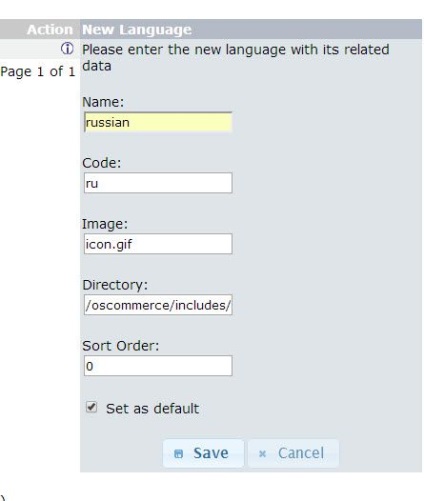
Ezt követően egy orosz zászló jelenik meg a helyszínen, az angol zászló mellé. A webhelyet lefordítják oroszul.
Bővebben: Az online áruház használhatósága - alapelvek
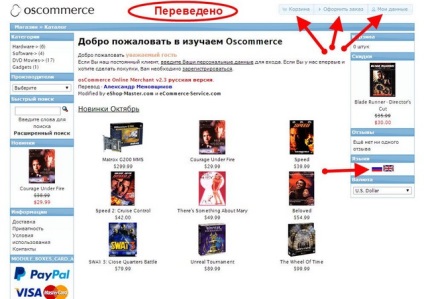
Ezzel kiegészül az OsCommerce fordításával.
A szekció további cikkei: Az online áruház létrehozásának gyakorlata
(Látogatott 82-szer, 1-szer ma)
Kapcsolódó cikkek:
- Az OpenCart 2.0 orosz fordítás

- Az OpenCart 2.0 telepítése a gyakorlatban

- A ZenCart lefordítása

- Az OsCommerce Store telepítése

- Gyakorlati vásárlás az online áruházhoz

- 25 Levelezési szolgáltatások e-mail hírlevelekhez

- A Zen Cart motor gyakorlatilag telepítése

- Az ocStore praktikus telepítése
